首先通过访达菜单可快速创建空白文本文档,依次点击文件→新建文稿即可生成“未命名.txt”;其次利用Automator添加右键快捷服务,运行AppleScript脚本实现一键新建;此外可通过终端执行touch命令在指定目录创建文本文件;最后也可使用文本编辑应用,设置为纯文本格式后保存空白文档。
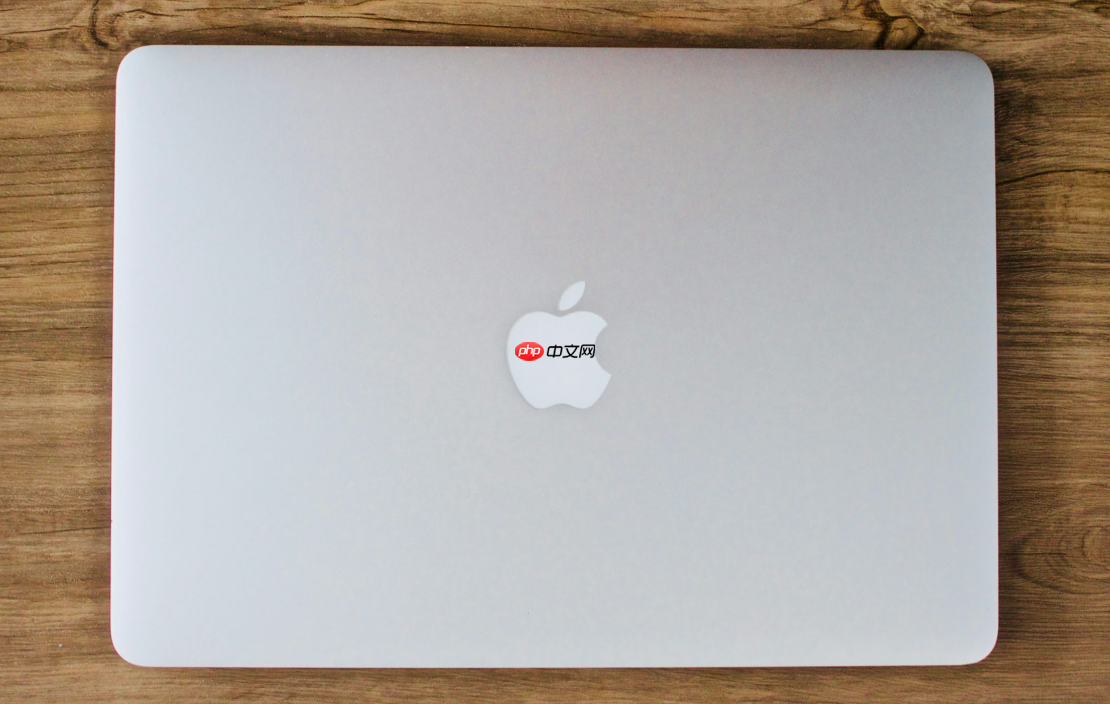
如果您需要在Mac上快速创建一个空白文本文档以便记录信息或编写代码,可以通过系统自带功能或第三方方式实现。以下是具体操作方法:
本文运行环境:MacBook Air,macOS Sonoma
通过访达的菜单栏功能可以直接在指定位置新建文本文档,无需打开其他应用。
1、打开访达,进入您想要创建文件的文件夹,例如桌面。
2、点击顶部菜单栏中的文件选项。
3、选择新建文稿,系统会自动生成一个名为“未命名.txt”的文本文件。
4、输入所需名称并按回车确认。
macOS默认右键菜单不包含新建文本文件选项,但可通过添加服务功能实现快捷操作。
1、打开自动化工具(Automator),创建一个新的“快速操作”。
2、在左侧操作库中搜索“运行AppleScript”,将其拖入工作区。
3、粘贴以下脚本内容:on run {input}
set theFile to (open for access file (((path to desktop as text) & "新建文本文档.txt") as string) with write permission)
write "" to theFile
close access theFile
return input
4、保存该快速操作,命名为“新建文本文档”。
5、在访达中右键点击空白处,选择快速操作 → 新建文本文档即可生成文件。
对于熟悉命令行的用户,终端提供了一种高效的方式创建文本文件。
1、打开应用程序 → 实用工具 → 终端。
2、输入命令 cd ~/Desktop 切换到桌面目录(可根据需要更改路径)。
3、执行 touch 新建文本文档.txt 命令,立即生成空文本文件。
4、使用 open . 可查看当前目录下的文件。
通过系统自带的“文本编辑”应用可以手动创建并保存为纯文本格式。
1、打开文本编辑应用程序。
2、在菜单栏中选择格式 → 纯文本,确保以.txt格式保存。
3、保持文档空白或输入内容后,点击文件 → 存储。
4、设置文件名和保存位置,点击存储完成创建。
以上就是Mac如何新建文本文档_Mac创建文本文件方法的详细内容,更多请关注php中文网其它相关文章!

每个人都需要一台速度更快、更稳定的 PC。随着时间的推移,垃圾文件、旧注册表数据和不必要的后台进程会占用资源并降低性能。幸运的是,许多工具可以让 Windows 保持平稳运行。




Copyright 2014-2025 https://www.php.cn/ All Rights Reserved | php.cn | 湘ICP备2023035733号